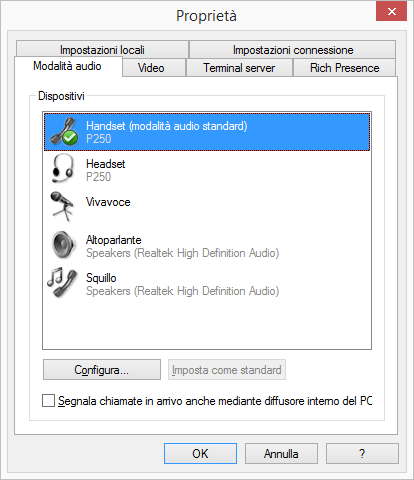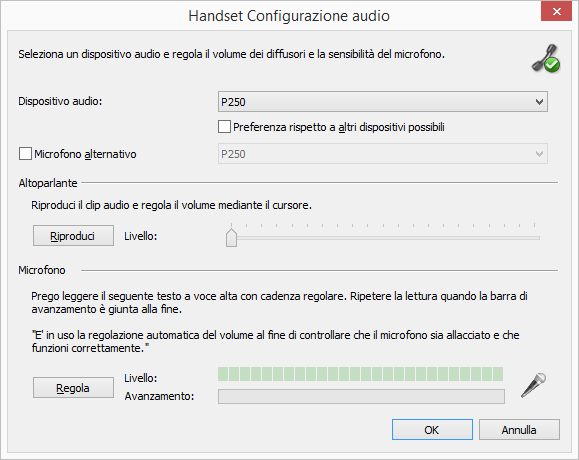Lo SwyxIt! Handset può essere abbinato a diverse modalità audio. Allacciando lo SwyxIt! Handset alla presa USB del PC, l'handset viene automaticamente impostato nelle modalità audio "Handset", "Headset" e "Vivavoce". Qualora non fosse impostato nessun dispositivo audio per le funzioni "Altoparlante" e "Squilli", il P280 viene automaticamente impostato anche in quel contesto.
Così si imposta manualmente lo SwyxIt! Handset ad esempio in modalità audio "Handset"
1 Cliccare su "Impostazioni | Impostazioni locali...“ nel menu SwyxIt!.
Appare la finestra "Proprietà di...".
2 Selezionare la scheda "Modalità audio"
3 Nella sezione "Dispositivi" cliccare sulla riga desiderata relativa a una modalità audio ( ad es. Handset) o a un'opzione.
La riga viene evidenziata.
4 Cliccare su "Configura”.
Appare la finestra per la configurazione audio dell'handset.
5 Scegliere "P280" o “P300” nell'elenco dei dispositivi audio. Al termine lo SwyxIt! Handset è impostato in modalità audio "Handset".
| Perché lo SwyxIt! Handset figuri nelle impostazioni, deve prima essere inserito nella presa USB del PC. |
| Associare un dispositivo audio alla funzione "Squillo" da usare per segnalare acusticamente chiamate in arrivo. Per altre informazioni sulle modalità audio e l'opzione “Altoparlante”, Modalità audio. |
6 Volendo usare il microfono di un diverso dispositivo audio, barrare la casella "Microfono alternativo" e scegliere il dispositivo desiderato dall'elenco.
| Nell'ambito delle funzioni "Altoparlante" e "Squillo" non è possibile impostare il microfono. |
7 Per regolare il volume di riproduzione in modalità audio, cliccare sul tasto "Riproduci" e spostare il cursore fino ad ottenre il volume desiderato.
8 Per configurare la sensibilità del microfono, cliccare sul tasto "Impostazione" e leggere il testo visualizzato tra virgolette fino al completamento delle operazioni di configurazione.
9 Cliccare su "OK".
10 Attivando l'opzione "Segnala chiamate in arrivo anche mediante diffusore interno del PC", in presenza di chiamate in arrivo si avvertirà, oltre allo squillo, anche un segnale acustico generato dal diffusore interno del PC.
Ciò è sensato p.e. usando una combinazione SwyxIt! Headset, se questa non viene costantemente indossata.
la configurazione audio è stata memorizzata.
11 Per definire come standard la modalità audio evidenziata "Handset, "Headset" o "Altoparlante", cliccare sul tasto "Predefinito".
La modalità audio viene contrassegnata di conseguenza.
12 Cliccare su "OK".
Le impostazioni nel menù "Modalità audio" sono state memorizzate.